Netlify[1]是一个前端应用部署平台,和其他同类产品一样,可以链接至GitHub、GitLab等代码托管平台,关联某个仓库,并且监听各种事件触发构建和部署。相比同样被广泛使用的Vercel,Netlify的免费版支持GitHub Organization下的仓库部署,同时拥有默认启用的Pull Request预览功能,因此更加适合小型学生团队使用。本文将介绍如何将一个托管在GitHub的前端项目部署在Netlify上,并且绑定自定义域名。
创建项目
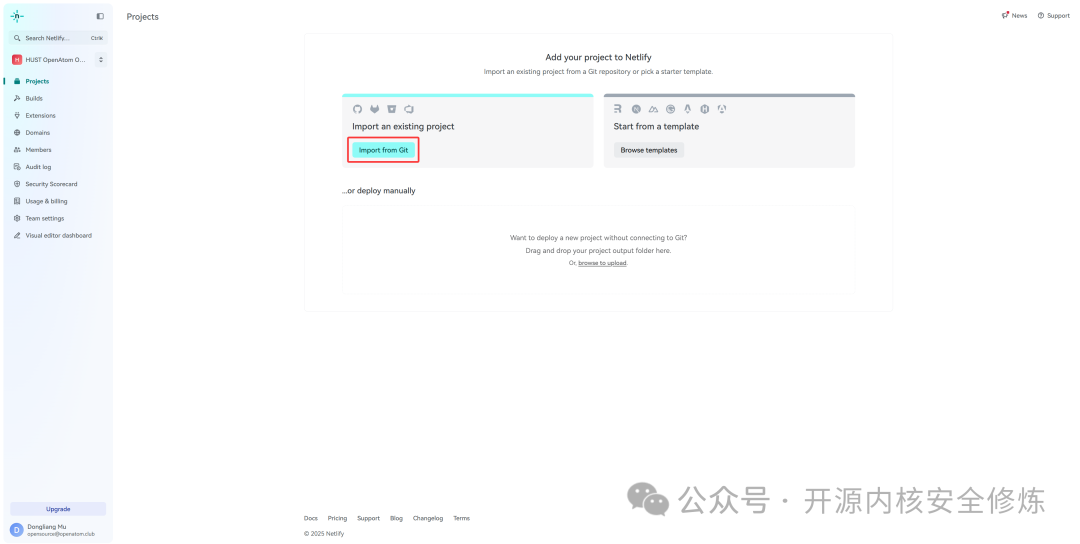
首先,假设我们已经拥有了一个Netlify账号并登录进入控制台,可以直接在添加项目处选择“Import from Git”。
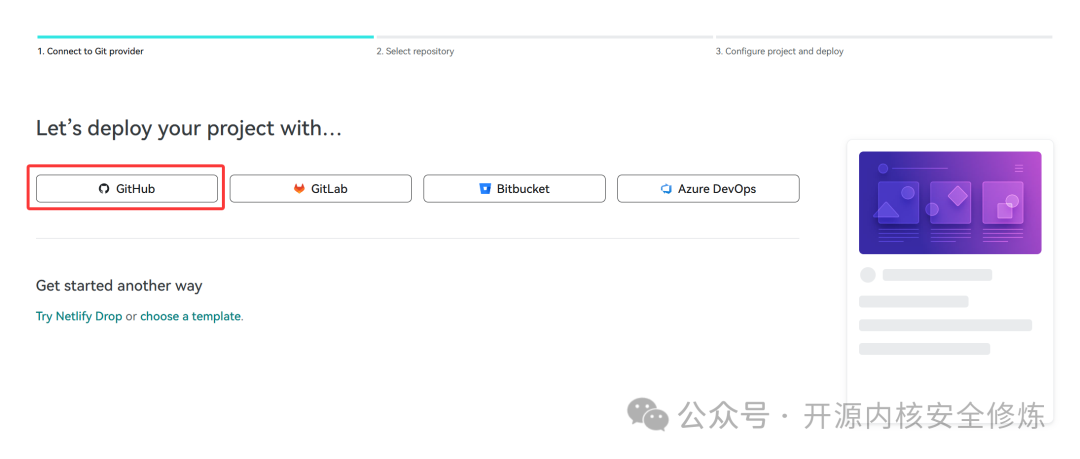
这里有几个不同的托管提供商可以选择,俱乐部大部分仓库托管在GitHub,我们选择GitHub即可。
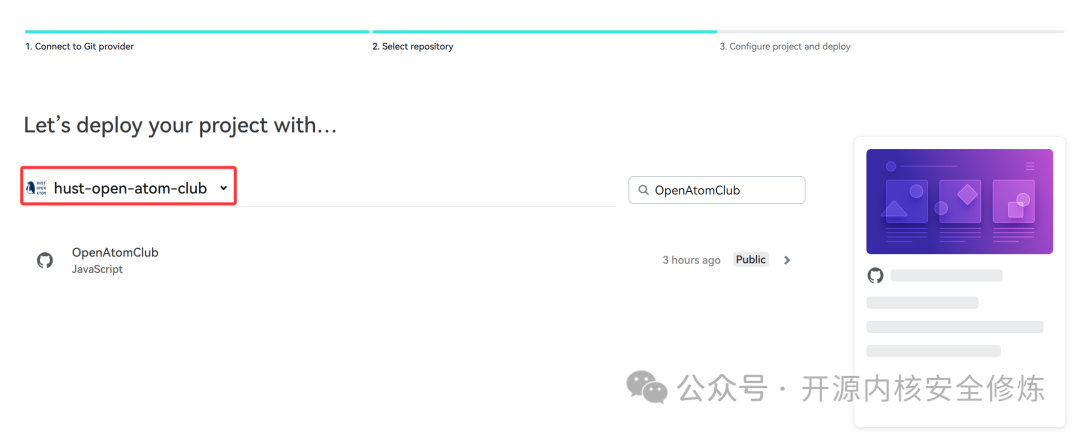
选择提供商后会弹出登录窗口,登录自己的账号后,会提示安装Netlify应用到仓库。在为俱乐部组织安装后,弹出窗口会显示已授权并关闭,就进入了Netlify仓库选择页面,这时可以在红框的位置选择个人或是某个组织,然后在下面选择要接入哪个仓库。
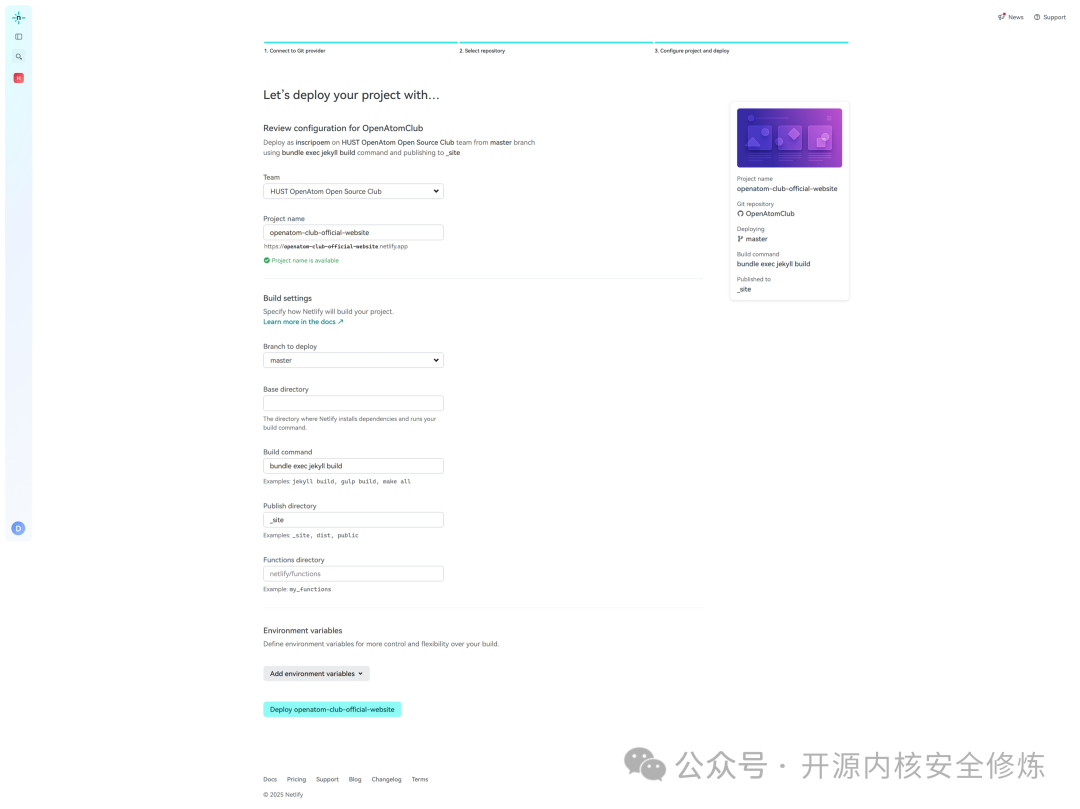
下面就进入到了项目的配置阶段。我们可以看到,Netlify会自动匹配项目使用的技术栈,由于俱乐部主页使用Jekyll,Netlify自动应用了对应的模板。如果你曾经在项目中配置过不同的构建命令或者输出目录,抑或是需要额外的环境变量,需要在这一步进行修改。如果没有要修改的地方,为项目命名后就可以进入下一步。
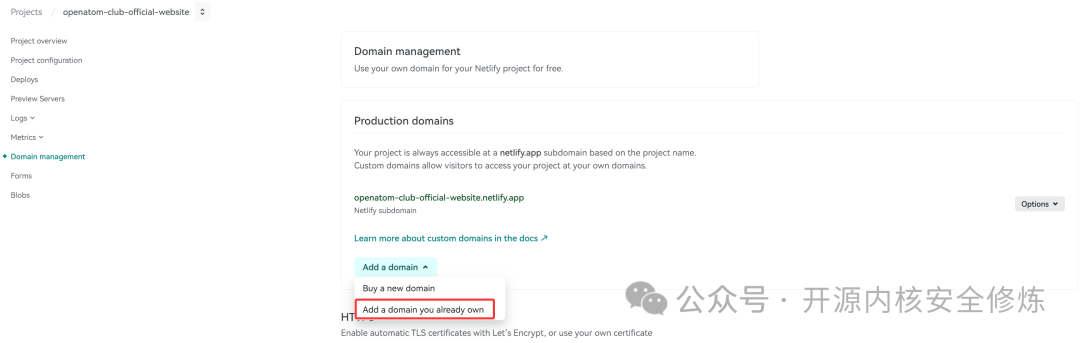
域名绑定
为项目绑定域名要在项目页面的“Domain management”标签页中,由于我们已经购买了域名,所以直接选择添加已有的域名。值得注意的是,Netlify会为每个项目分配一个默认以项目名开头,“netlify.app”结尾的三级域名,所以如果你对项目的辨识度要求不高,可以直接使用,或者在这个页面修改三级域名的内容。
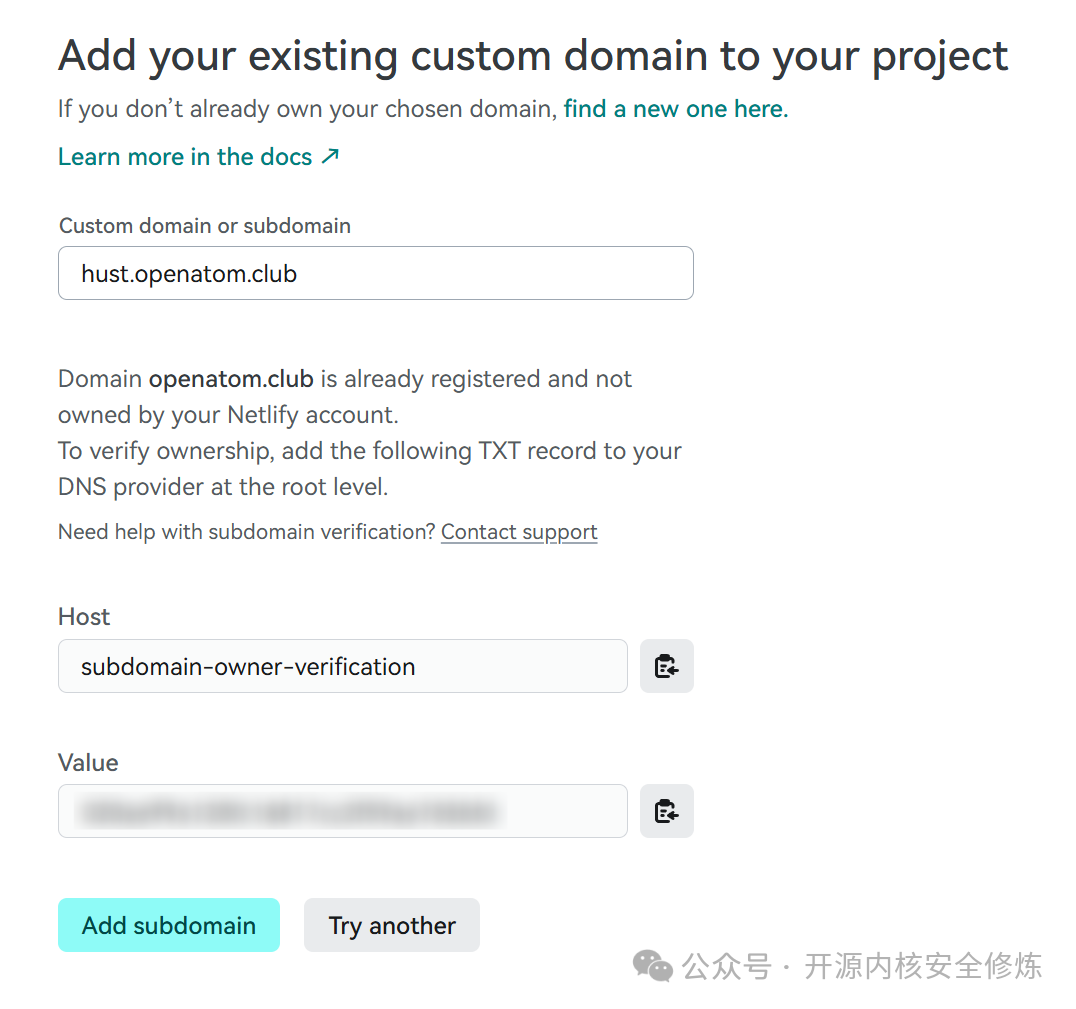
Netlify会要求验证域名的所有权,在域名对应的解析控制台添加一行TXT记录并点击添加进行检查即可。
验证完成后,我们会发现还是不能生效,这是因为我们只验证了域名的所有权,但是并没有将子域名解析到Netlify服务器。
点击“Awaiting External DNS”后,根据弹出窗口的提示为子域名设置CNAME解析记录,等待一段时间后刷新页面,应该就能看到子域名变绿,正常解析。
最后,等待TLS证书生成,整个部署过程就完成了,现在我们应该可以通过自定义域名访问部署在Netlify上的前端服务。
参考资料
Netlify: https://www.netlify.com